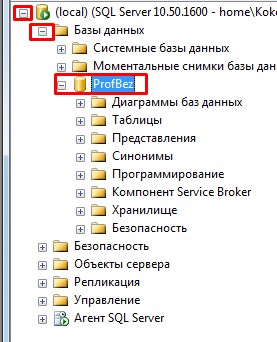Как развернуть базу 1с из sql бэкапа
Обновлено: 08.07.2024
В разных ситуациях может потребоваться восстановление базы данных 1С из резервной копии. В этой статье опишим действия, которые необходимы для восстановления.
Перед тем, как начать это, требуется убедиться что выполнили следующие предварительные условия:
- иметь достаточные права на СУБД
- действительный файл резервной копии база дынных существует для базы данных
- действительные файлы журнала транзакции существуют для базы данных
Разрешения
Если восстанавливаемая база данных не существует, пользователь должен иметь разрешения create database , чтобы иметь возможность выполнить восстановление. Если база данных существует, разрешение выполнения по умолчанию назначаются членам sysadmin и dbcreator фиксированным ролям сервера и владельцу базы данных (dbo).
Разрешения восстановления предоставляются ролям, в которых информация о членстве всегда доступна на сервере. Поскольку членство в фиксированной роли базы данных можно проверить только тогда, когда база данных доступна и не повреждена (что не всегда имеется при выполнении восстановления, пользователи db_owner фиксированной роли базы данных не имеют разрешения на восстановлении.
Восстановление базы данных
Чтобы восстановить базу данных, выполните следующие действия:
- После подключения к соответствующему экземпляру СУБД MS SQL требуется щелкнуть имя сервера, чтобы развернуть дерево серверов в обозревателе объектов.
- Разверните Базы данных. В зависимости от базы данных, выберите пользовательскую базу данных или разверните Системные базы данных и выберите системную базу данных.
- Щелкните ПКМ базу данных, выберите «Задачи» > «Восстановить» > «База данных», чтобы открыть диалоговое окно «Восстановить базу данных».
- В разделе «Источник» страницы «Общие» укажите источник и расположение наборов резервных копий для восстановления, выбрав «Устройство» > «Добавить», а затем найдите файл резервной копии:

Рисунок 1 - Путь к файлу резервной копии
- В разделе «Назначение» страницы «Общие» поле «База данных» автоматически заполняется именем базы данных, введите новое имя в этом поле.
- В разделе «План восстановления» на странице «Общие» оставьте значение по умолчанию «До последней сохраненной резервной копии» или нажмите «Временная шкала», чтобы открыть диалоговое окно «Временная шкала резервного копирования», где вы можете вручную выбрать момент времени, чтобы остановить действие восстановления.
- В разделе Резервные копии для восстановления сетки выберите резервные копии для восстановления. Эта сетка отображает резервные копии, доступные для указанного местоположения. По умолчанию предлагается план восстановления.
- Чтобы просмотреть или выбрать дополнительные параметры, на панели «Параметры восстановления» на странице «Параметры» можно выбрать любой из следующих параметров, если это соответствует вашей ситуации:

Рисунок 2 - Окно об успешном завершении
С опциями (не обязательно):
- Перезаписать существующую базу данных ( with replace )
- Сохранить настройки репликации ( with keep_replication )
- Ограничить доступ к восстанавливаемой базе данных ( with restricted_user )
Выберите опцию для поля Состояние восстановления, которое определяет состояние базы данных после операции восстановления:
- restore with recovery - это поведение по умолчанию, которое оставляет базу данных готовой к использованию, откатывая незавершенные транзакции
- Дополнительные журналы транзакций не могут быть восстановлены
- Выберите эту опцию, если вы сейчас восстанавливаете все необходимые резервные копии
- Дополнительные журналы транзакций могут быть восстановлены
- База данных не может быть использована, пока она не будет восстановлена
- Он отменяет незавершенные транзакции, но сохраняет действия отмены в резервном файле, чтобы можно было восстановить эффекты восстановления
Сделайте резервную копию заключительного фрагмента журнала перед тем, как выбрать восстановление, если необходимо для выбранного вами момента времени.
Операции восстановления могут завершится неудачно, если есть активные подключения данных, поэтому желательно установить флажок Закрыть существующие соединения с базой данных назначения, чтобы убедиться, что все активные подключения между Management Studio и базой данных закрыты (этот флажок устанавливает базу данных в однопользовательский режим перед выполнением операций восстановления и устанавливает базу данных в однопользовательский режим после завершения).
Выберите Отображать запрос перед восстановлением каждой резервной копии, если вы хотите получать запросы между каждой операцией восстановления.
Нажимаем ОК, после этого выполнится восстановление базы данных и увидим информационное окно об успешном завершении.
Модели восстановление базы данных в MS SQL существует две "простая" и "полная". Отличаются они тем, что в полной модели восстановления ведется еще и бэкап журнала транзакций. Рассмотрим восстановление базы 1С в MS SQL на примере простой модели восстановления.
Бэкапы баз данных MS SQL хранятся в файлах с расширением .bak. Сами бэкапы баз тоже бывают двух типов: полный бэкап и разностный бэкап. В полном бэкапе содержится полная копия базы данных, а в разностном только изменения внесенные в базу с момента полного бэкапа.
Восстанавливаем полный бэкап.
В Microsoft SQL Server Managment Studio создаем базу данных в которую будет выполнятся восстановление. Как настроить базу в MS SQL для 1С рассмотренно здесь.
Выбираем созданную базу и в контекстном меню переходим Задачи - Восстановить - База данных.
Выбираем источник восстановления "С устройства" и указываем путь к файлу бэкапа. После добавления файла бэкапа отмечаем галочкой набор данных для восстановления.
Слева в меню "Выбор страницы" переходим к пункту "Параметры". В пункте параметры восстановления отмечаем "Перезаписать существующую базу данных (WITH REPLACE)".
Если восстанавливаете только полный бэкап, то в разеде состояние восстановления оставляем пункт "Оставить базу готовой к использованию"
Если далее планируется восстанавливать еще и разностный бэкап, то в разеде состояние восстановления отмечаем "Оставить базу данных в неработающем состоянии. ".
Восстанавливаем разностный бэкап.
Снова в целевой базу данных выбираем из контекстного меню Задачи - Восстановить - База данных.
Указываем источник восстановления. Выбираем файл .bak разностного бэкапа.
На странице Параметры настройки оставляем как есть. В разделе "Состояние восстановления" отмечен пункт "Оставить базу готовой к использованию. ".
Жмем ОК, дожидаемся завершения и переходим к добавлению базы на сервер 1С.
Добавляем базу на сервер 1С.
Запускаем в 1С настройку добавление информационной базы и выбираем пункт "Создание новой информационной базы"
На следующем шаге должен быть отмечен пункт "Создание информационной базы без конфигурации.."
Вписываем имя базы и указываем тип расположения информационной базы "На сервере 1С предприятия"
Указываем настройки для подключения к базе сервера MS SQL
Далее оставляем настройки как есть и жмем Готово. База добавлена - запускаем 1С и проверяем работоспособность.
Продукты фирмы «1С» имеют два основных решения для хранения данных: файловая база данных и база данных, размещенная на SQL Server. В данной статье мы рассмотрим два варианта переноса баз данных 1С с сервера на сервер (с компьютера на сервер).
Если вам необходимо перенести базы 1С в облако, то мы можем сделать это бесплатно в рамках услуги аренда сервера 1С.
Вариант №1 – Перенос базы с помощью выгрузки .dt формата (применимо как к файловым базам, так и к серверным):
- Необходимо открыть базу, которую собираетесь переносить в режиме конфигуратора:
![Скриншот 1. Окно со списком баз 1С]()
Скриншот 1. Окно со списком баз 1С
- В конфигураторе необходимо выбрать пункт меню «Администрирование» и «Выгрузить информационную базу»:
![Скриншот 2. Режим конфигуратора]()
Скриншот 2. Режим конфигуратора
- В момент запуска процесса выгрузки конфигуратор предложит путь, куда нужно сохранить базу. Указываете путь и нажимаете сохранить.
![Скриншот 3. Выбор директории для выгрузки]()
Скриншот 3. Выбор директории для выгрузки
- Как только конфигуратор закончит выгрузку базы данных, он выдаст информационное окно, что выгрузка информационной базы завершена.
![Скриншот 4. Информационное окно, что всё прошло успешно]()
Скриншот 4. Информационное окно, что всё прошло успешно
- Готовая выгрузка для переноса на другой сервер.
![Скриншот 5. Выгрузка в выбранной нами папке]()
Скриншот 5. Выгрузка в выбранной нами папке
- Переносим файл формата .dt с сервера на сервер любым удобным для нас способом (с помощью флэш-накопителя, через облако).
- После того как перенос базы выполнен нам необходимо создать пустую базу и загрузить в неё нашу выгрузку (в нашем примере мы примере мы создадим пустую файловую базу).
- Создание базы данных происходит следующим образом (согласно скриншотам).
![Скриншот 6. Окно добавления информационной базы]()
Скриншот 6. Окно добавления информационной базы
![Скриншот 7. Окно добавления информационной базы]()
Скриншот 7. Окно добавления информационной базы
![Скриншот 8. Окно добавления информационной базы]()
Скриншот 8. Окно добавления информационной базы
![Скриншот 9. Окно добавления информационной базы]()
Скриншот 9. Окно добавления информационной базы
![Скриншот 10. Окно добавления информационной базы]()
Скриншот 10. Окно добавления информационной базы
- Далее заходим в нашу базу в режиме конфигуратора.
![Скриншот 11. Окно со списком баз 1С]()
Скриншот 11. Окно со списком баз 1С
- Во вкладке администрирование выбираем пункт «Загрузить информационную базу», указываем путь и выбираем нашу выгрузку.
![Скриншот 12. Режим конфигуратора]()
Скриншот 12. Режим конфигуратора
![Скриншот 13. Директория где находится перенесенная нами выгрузка]()
Скриншот 13. Директория где находится перенесенная нами выгрузка
- Конфигуратор выдаст нам следующее окно. Нажимаем «Да».
![Скриншот 14. Диалоговое окно в режиме конфигуратора]()
Скриншот 14. Диалоговое окно в режиме конфигуратора
- Наша выгрузка успешна загружена в нашу пустую базу. Перенос базы выполнен, о чем нам рапортует конфигуратор.
![Скриншот 15. Диалоговое окно в режиме конфигуратора]()
Скриншот 15. Диалоговое окно в режиме конфигуратора
Вариант №2. Перенос базы данных 1с SQL.
- Заходим в Microsoft SQL Server Management Studio (MSSMS), вводим уч.данные администратора баз данных.
- Далее кликаем правой кнопкой мыши по базе, которую нужно перенести и выбираем пункт «Создать резервную копию…».
![Скриншот 16. Консоль администрирования MS SQL]()
Скриншот 16. Консоль администрирования MS SQL
- Во вкладке общее выбираем тип архивной копии «Полная» и назначение «Диск» и нажимаем кнопку «Добавить».
![Скриншот 17. Окно «Резервное копирование базы данных»]()
Скриншот 17. Окно «Резервное копирование базы данных»
- Выбираем путь, тип резервной копии «.bak» и назначаем имя нашему бэкапу.
![Скриншот 18. Окно с выбором пути для бэкапа базы]()
Скриншот 18. Окно с выбором пути для бэкапа базы
- Во вкладке «Параметры носителя» в графе «Надежность» кликаем в чекбокс «Проверить резервную копию после завершения», для того чтобы быть уверенным в том, что резервная копия будет корректной.
![Скриншот 19. Окно «Резервное копирование базы данных»]()
Скриншот 19. Окно «Резервное копирование базы данных»
- Для того, чтобы уменьшить размер нашего бэкапа базы 1С во вкладке «Параметры резервного копирования» в графе «Сжатие» выбираем опцию «Сжимать резервные копии» и нажимаем «ОК». Далее пойдет процесс выполнения бэкапа.
![Скриншот 20. Окно «Резервное копирование базы данных»]()
Скриншот 20. Окно «Резервное копирование базы данных»
- Как только бэкап нашей базы будет создан появится информационное окно:
![Скриншот 21. Информационное окно]()
Скриншот 21. Информационное окно
- Далее переносим нашу базу на новый сервер любым удобным для нас способом.
ВАЖНО! В нашем примере мы не учитываем совместимость MS SQL серверов. Для того, чтобы бэкап базы данных успешно развернулся на новом сервере, версия MS SQL сервера должна быть либо такой же, либо выше (режим обратной совместимости), чем на старом сервере.
заходим в sql menegment studio выбираем базу из списка баз() в которую хотим загрузить бекап или выгрузить копию другой базы с заменой. Выбираем действия () нажимаем ок. p.s. база в которую грузим должна быть без активных сеансов.
таким образом вы очень просто можете каждый день делать себе рабочию копию каждый день или даже час не выкидывая пользователей из базы. и эксперементировать в ней сколько хотитеСпециальные предложения
![Electronic Software Distribution]()
![Интеграция 1С с системой Меркурий]()
![Алкогольная декларация]()
![Готовые переносы данных]()
![54-ФЗ]()
![Управление проектом на Инфостарте]()
Ждём картинок как сохранить в конфигураторе базу 1С Слабовато, пожалуй. Интересно, на кого ориентирована эта публикация? Если человек НЕ обслуживает 1С в клиент-серверном варианте, где сервер баз данных = Microsoft SQL Server, то ему эти две картинки - как китайская грамота. Малюсенький кусочек того, что реально нужно знать.![Траектория обучения 1С-разработчика]()
А если он, наоборот, действующий администратор Microsoft SQL Server, то он и так знает все это и гораздо больше, и постоянно применяет для практических нужд. А вот если человек учится или забыл как делать то моментально найдет ответ в гуле. Если конечно не заминусятС консоли быстрее и эффективней.
RESTORE DATABASE [develop_yt11_b] FROM DISK = N'D:\sql - backup\yt11_backup_201111022100.bak' WITH FILE = 1, MOVE 'yt11' TO N'D:\yt11.mdf', MOVE 'yt11_log' TO N'D:\yt11_log.ldf', NOUNLOAD, REPLACE, STATS = 10
Автор, сделай хотя бы статью на вроде - SQL для 1Сника и опиши в статье основные моменты с которыми сталкивается начинающий 1Сник, создание базы, аттаче-дэтачи, бэкапо-ристоры, описание основных настроек. Тгда может и будут плюсы ставить. Автор забыл галочку replace. что за галочка и для чего. на втором скринчике у Вас видно что есть раздел "Option". когда на него перейдёте увидите, что первый параметр with replace необходимо активировать (иначе MS SQL Вам сообщит что не может перезаписать в целевую базу). Спасибо. наверно я поставил эту галочку очень давно и она теперь по умолчанию там стоит всегда, я даже не помню чтоб ставил её хоть раз. Может она не обязательна? если при восстановлении на целевую базу Вам не нужно перезаписывать файл баз данных и файлы логов, то можно не использовать режим перезаписи, а если Вы перезаписываете, что в реальности происходит гораздо чаще, то без перезаписи файлов, восстановление не произойдёт Спасибо. наверно я поставил эту галочку очень давно и она теперь по умолчанию там стоит всегда, я даже не помню чтоб ставил её хоть раз. Может она не обязательна?
Автор, не обижайтесь, но выглядит все это так: человек не знает, какие опции в Restore для каких целей используются, но пишет мануалы. Уважаемый автор, пишите пожалуйста статьи максимально внятно и разжевывая все детали и версии ПО или вовсе не пишите, может это не ваше. Какую версию MS SQL Server вы использовали и SQL Server Management Studio? В разных версиях данное действие сильно отличается для вашего сведения. Где описание параметров раздела "Options"? Там самые важные параметры. Где расшифровка всех параметров восстановления.Просмотры 16492
Загрузки 0
Рейтинг 6
Создание 25.01.13 17:24
Обновление 25.01.13 17:24
№ Публикации 170486
Тип файла Нет файла
Конфигурация Не имеет значения
Операционная система Windows
Вид учета Не имеет значения
Доступ к файлу Бесплатно (free)
Код открыт Не указано
См. также
Как я начал администрировать сервер 1С: Предприятие 8.3 с телефона Промо
Развитие инструментов управления кластером серверов 1С:Предприятие 8.3.
14.04.2017 67647 user700211_a.straltsou 30
Исправление ошибки плана обслуживания MS SQL
Частный случай решения ошибки выполнения планов обслуживания MS SQL.
20.08.2021 877 TokarevV 1
Резервное копирование баз PostgreSQL с помощью BASH (Bourne again shell)
Исходный текст скрипта с алгоритмом формирования резервной копии баз(ы) 1С, развернутой на СУБД PostgreSQL, без необходимости отключения пользователей (то есть непосредственно при работе самих пользователей).
15.06.2021 1301 creatermc 4
Как не прошляпить архив
Контроль изменения списка баз данных для архивирования BASH.
24.02.2021 592 viptextil1 0
Копирование числовых ячеек из 1С в Excel Промо
15.01.2019 35366 itriot11 27
Организация резервного копирования файлов с использованием rclone
Описание использования достаточно универсальной утилиты по синхронизации файлов.
21.01.2020 5392 malikov_pro 0
Самые распространенные заблуждения об индексах в мире 1С
"Магия" индексов привела к множеству заблуждений об их работе. Попробуем развеять некоторые из них в контексте 1С.
28.11.2019 30558 YPermitin 51
Установка и настройка нескольких экземпляров сервера 1С: Предприятия 8.3 разных релизов на одном Ubuntu-server
Запуск нескольких экземпляров сервера 1С Предприятия 8.3 разных релизов на одном Ubuntu-server.
19.09.2019 13466 Error34 23
Как настроить сервер 1С по умолчанию для ПРОФ лицензии после 10.09.2019 Промо
Здесь мы собираем все данные по настройкам сервера для работы ПРОФ лицензии.
11.09.2019 109726 Infostart 90
Использование Zabbix для сбора информации о серверных вызовах и управляемых блокировках с сервера 1С Предприятия, работающего на платформе GNU/Linux
Описанные в данном опусе механизмы ни в коей мере не противопоставляются тому, что реализует КИП от 1С или какие-либо другие инструменты (решения)! Это всего лишь еще один взгляд на "проблему", который может быть полезен в некоторых ситуациях.
10.09.2019 22750 Sloth 49
Нарушение целостности системы
Причины возникновения ошибки "Обнаружено нарушение целостности системы" и способы ее устранения.
07.09.2019 53623 Rain88 27
Установка 1С Сервера взаимодействия на Linux
В статье описан пошаговый процесс установки Сервера взаимодействия 1C на Linux CentOS 7.6.
06.09.2019 13330 KlSergey 25
Семь рекомендуемых бесплатных курсов Microsoft для ИТ-администраторов Промо
Образовательный портал «Нетология» предлагает вам пройти семь онлайн-курсов по облачным сервисам Microsoft бесплатно и получить сертификат об их завершении. Все курсы основаны на самых популярных сценариях использования облачных технологий в компаниях малого и среднего бизнеса. Разберемся, что же эти учебные программы предлагают.
28.12.2018 18205 VKuser24342747 2
1С + PostgreSQL + SSD: Куда уходит ресурс хост-записей?
Работа PostgreSQL на SSD начиная с 10 версии, резко увеличивает нагрузку на ресурс SSD, даже когда к базе нет коннектов.
06.09.2019 9343 2tvad 7
Быстрое копирование таблиц большого размера и/или с большим числом строк, на примере регистра сведений (для MS SQL)
Моментальное восстановление затертого регистра сведений из бекапа посредством SQL.
11.08.2019 8411 Zlohobbit 25
Уверенное обновление
Уверенное обновление. Анализ файла ОтчетОСравнении.txt. Bash
18.07.2019 13222 vasilev2015 36
Чем PostgreSQL может быть полезен разработчику 1С Промо
В статье будут рассмотрены примеры, которые могут оказаться полезными в повседневной работе разработчика 1С и не только: как можно сделать снимок рабочей базы без файла резервной копии, как можно эффективно использовать табличные пространства СУБД PostgreSQL, а также как организовать простой и удобный доступ к админке СУБД посредством мобильных устройств.
20.12.2018 25059 Shmell 40
Почему Вы не обслуживаете итоги?
Небольшая заметка по обслуживанию итогов. Все ли Вы делаете правильно?
04.07.2019 25838 YPermitin 36
Вопросы и ответы по лицензированию приложений Microsoft Office
Завершение цикла статей о лицензировании продуктов Microsoft.
23.06.2019 26468 accounting_cons 7
Обновление PostgreSQL на Windows
Указана последовательность действий при обновлении PostgreSQL на примере Windows. Также описаны некоторые особенности.
11.06.2019 21483 extalionos 11
Зачем в 1С нужно периодически пересчитывать итоги по регистрам? Промо
Мы часто слышим рекомендацию о том, что пересчет итогов нужно проводить регулярно и эта операция проводит к улучшению производительности, но что скрывается за этой процедурой и какие именно проблемы решаются?
10.03.2013 249271 Aleksey.Bochkov 141
Вопросы и ответы по лицензированию Microsoft Windows
То, что интересует покупателей настольной операционной системы Microsoft.
20.05.2019 38266 accounting_cons 8
Регулярная перезагрузка Сервера 1С с чисткой кэша
Батник для перезагрузки агента сервера 1С и чистки серверного кэша и сеансовых данных. Для регулярной перезагрузки вставляем в планировщик заданий Windows.
17.05.2019 16077 alfir70 20
Способы проверки доступности TCP-портов
Как проверить доступен ли порт сервера? Или внешний веб-сервис? Приведены несколько способов для использования на Windows-системах.
12.05.2019 88186 VKislitsin 9
Создание пользователя СУБД MS SQL Промо
Создание пользователя MS SQL для развертывания базы 1С.
15.02.2017 47760 hayroff 9
Опыт обновления до 8.3.14 - лицензии и утилита ring
На выходных было скучно, поэтому решили обновить 1с до 8.3.14.1694. С лицензиями пришлось немного повозиться.
29.04.2019 46093 Sander80 31
Практика перехода на Linux и Postgres в небольшой компании (10 пользователей)
Почему я решил поставить давнему клиенту Linux + Postgres вместо Windows + MS SQL? Что меня останавливало раньше?
22.04.2019 33995 starik-2005 180
PID процесса в сборщиках PerfMon
06.04.2019 7305 VKislitsin 26
31 марта — Международный день резервного копирования Промо
А вы сделали бэкап? А проверили, что его можно использовать?
31.03.2016 19767 Gilev.Vyacheslav 3
Переход на 64-х разрядный сервер 1С
Переход с 32-х разрядной версии сервера 1С на 64-х разрядную с сохранением данных журналов регистрации информационных баз, используемых в 32-х разрядной версии.
05.04.2019 29592 ids79 20
Введение в лицензирование ПО Microsoft
Поговорим о принципах лицензирования программных продуктов Microsoft.
19.03.2019 42357 accounting_cons 49
Собираю Новый бюджетный Сервер для 1С ЗУП на 50 пользователей за 160 тысяч рублей (новый)
06.03.2019 7723 Indgo 97
Все, что надо знать о технологической платформе 1С:Предприятие: компоненты, архитектуры, операционные системы, лицензии Промо
Все о платформе и лицензировании для начинающих и не только. (благодаря Сообществу учтены новейшие изменения лицензионной политики 1С!)
19.12.2015 81670 barelpro 51
Вопросы и ответы по лицензированию Microsoft SQL Server
Продолжение темы лицензирования серверных продуктов Microsoft.
26.02.2019 38842 accounting_cons 55
Скорость работы 1С: Предприятие с разными СУБД: MS SQL и с PostgreSQL
Рассмотрим несколько вариантов работы 1С: Предприятие с различными СУБД.
20.02.2019 31495 valentinko 174
Восстановление файловой базы с помощью tools 1cd
Небольшая заметка, как удалось вылечить битую файловую базу 1С, с помощью утилиты tools 1cd.
19.02.2019 19773 rzabolotin 68
Кто заблокировал объект ? 7.7 (SQL/DBF) Промо
Обработка блокировки объекта в базе для SQL/DBF варианта.
13.08.2010 41381 Ёпрст 125
Вопросы и ответы по лицензированию Microsoft Windows Server
Все, что вы хотели знать о лицензировании Microsoft Windows Server.
13.02.2019 40150 accounting_cons 52
А еще был такой случай
Сервер, Сеть и два Сеанса.
04.02.2019 6157 kraynev-navi 12
Debian 9.7 + PostgreSQL для 1С. Как завести с пол-оборота
Предлагаю взять на заметку информацию по установке и настройке в формате typical, typical, done.
02.02.2019 30288 valentinko 15
LiteManager — удаленное администрирование. Описание, практика применения, рекомендации. Промо
Удаленное администрирование компьютерами. Локальная сеть. Интернет. Описание, практика применения, рекомендации.
30.04.2013 84103 StepByStep 55
Собираем бюджетный игровой компьютер core i7 для Программиста 1С из всякого хлама за 20 тысяч рублей
В продолжение статьи со сборкой бюджетного сервера так же решил написать про свой комп. С бюджетом 20 тыс. рублей.
29.01.2019 11866 Indgo 128
Собираем бюджетный б/у сервер 1С:Предприятия 8.3 на 250+ Пользователей за 100 тыс. рублей
В последнее время в виду дорогого доллара, санкций и прочих проблем покупка нового сервера за 500 и более тысяч рублей стала недостижимой роскошью. Ввиду этого попытаемся собрать его из б/у сервера на Авито.
24.01.2019 20282 Indgo 138
1С и Яндекс.Облако Compute Cloud. Вдоль и поперек
Бороться и искать. Найти и перепрятать. Достаточно популярная поговорка во времена Союза. Вот и сейчас, те у кого сервер 1С в локальной сети мечтают вынести его в облако, а те у кого в облаке прикупить свой в локальную сеть. Тестирование Яндекс.Облако Compute Cloud для 1С Предприятие оставило у меня приятное впечатление. Возможно кто-то повторит его и внесет больше ясности в настройки виртуальных серверов, использованию API и так далее. Пока же пользуйтесь чем я послал. Интересующихся прошу под кат…
20.01.2019 19567 capitan 29
Сжатие баз данных 1С:Предприятие в MS SQL Server Промо
Тема сжатия баз данных 1С в настоящий момент довольно часто обсуждается. Достоинства сжатия известны – уменьшение размера базы данных, уменьшение нагрузки на дисковую подсистему и некоторое ускорение выполнения тяжелых операций чтения/записи. Из недостатков – небольшое увеличение нагрузки на процессоры сервера СУБД за счет расхода ресурсов на компрессию/декомпрессию данных. Но при использовании в качестве MSSQL и DB2 (за Oracle и PostgreSQL не скажу, т.к. не знаю) есть один «подводный камень» - при выполнении реструктуризации происходит декомпрессия новых таблиц и индексов. Происходить это может как при выполнении обновления конфигурации с изменением структуры метаданных, так и при выполнении тестирования и исправления ИБ (реиндексация пересоздает только индексы, а реструктуризация – и таблицы, и индексы). «Проблема» кроется в том, что признак сжатия устанавливается индивидуально для каждой таблицы и индекса.
29.01.2012 96077 Aleksey.Bochkov 62
Установка Windows без загрузочной флэшки и загрузочного DVD-диска
Что делать, если нужно установить Windows на ПЭВМ со старой системной платой, а под рукой нет dvd-привода, а с флэшки загрузка невозможна или идет очень медленно.
В этой статье рассмотрим, как происходит восстановление резервной копии базы 1С на MS SQL, а также то, как проверять работоспособность резервных копий.
Восстановление резервной копии базы
1. Запустите Среду SQL Server Menegement Studio:
![восстановить резервную копию]()
Среда SQL Server Menegement Studio в списке программ
2. Укажите Имя пользователя и пароль, а затем нажмите «Соединить»:
![Авторизация в Среде SQL Server]()
Авторизация в Среде SQL Server
3. Найдите в списке баз ту базу, которую хотите восстановить из бэкапа:
![Расположение баз MS SQL]()
Расположение баз
4. Нажмите на нее правой кнопкой мыши и выберите «Задачи»/ «Восстановить»/ «База данных…»:
![Путь к задаче на восстановление баз MS SQL]()
Путь к задаче на восстановление
5. Убедитесь, что в поле «К моменту времени» указано «Самый последний», в поле «Из базы данных» указана ваша база данных и в списке «Выберите резервные наборы данных для восстановления» установлен флажок. Затем нажмите «ОК»:
![Параметры восстановления резервной копии MS SQL]()
Параметры восстановления резервной копии MS SQL
6. Подождите, пока база восстановится:
![Процесс восстановления базы MS SQL]()
Процесс восстановления базы
Поздравляем! Вам только что удалось восстановить резервную копию базы!
Периодически, хотя бы раз в 2 недели, проверяйте, что резервные копии являются рабочими.![]()
Проверка резервных копий:
Создайте клиент-серверную базу, в которую будете разворачивать копии рабочей базы.
Чтобы развернуть рабочую базу в базу для проверки резервных копий, необходимо повторить шаги 1-4 для новой базы, но в шаге 5 в поле «Из базы данных» выбрать рабочую базу:
![Проверка резервных копий свойства базы]()
Проверка резервных копий свойства базы
Проверьте, что вы в тестовую базу восстанавливаете рабочую, а не наоборот! В поле «В базу данных» должна быть база для проверки бэкапов, а в поле «Из базы данных» ваша рабочая база!![]()
Нажмите «ОК» и подождите окончания восстановления.
Теперь можете открыть тестовую базу в режиме «1С предприятие» и проверить ее работоспособность и наличие в ней свежих данных (например, новых заказов).
Читайте также: